iOS 11のiPhone / iPadで見つからない連絡先を回復する方法
「iPhoneをiOS 11に更新してからインストールしたのですが、しばらくして、iOS 11がiPhone上のすべての連絡先を削除したことがわかりました。しかし、以前にバックアップがありません。
iOS 11のリリースにより、多くのAppleファンはiPhoneを最新のiOSバージョンに更新するかゆみ。ただし、一部のユーザーは、iOS 11の更新後に連絡先が失われたことを訴えています。これらの連絡先を取得するにはどうすればよいですか?率直に言って、プロのiOSデータ復旧ソフトウェアであるTenorshare UltDataは、iOS 12 / 11.2 / 11のアップデート後にiPhone X / 8/7 / 6s / 6 / 5s、iPadで紛失/削除/紛失した連絡先を復元するための3つのソリューションを提供できます。ここでは、これら3つのソリューションを紹介します。
- 解決策1:iOS 11で失われた連絡先をiPhoneから直接復元する(バックアップなし)
- 解決策2:iTunesバックアップファイルを抽出してiPhoneの連絡先を復元する
- 解決策3:iCloudバックアップから失われた連絡先を取得する
解決策1:iOS 11で失われた連絡先をiPhoneから直接復元する(バックアップなし)
ファイルをバックアップしたことがない場合がありますiOS 11のアップグレード前。 UltDataの優れた機能の1つとして、バックアップなしでiPhoneから失われた連絡先を回復できます。iPhoneをスキャンすることで、失われた連絡先を選択的に回復できます。
ステップ1。 UltDataをコンピューターにダウンロードして起動し、iOS 11デバイスをコンピューターに接続します。
ステップ2。 UltDataがiPhoneを検出したら、「iOSデバイスからデータを回復する」を選択します。 [連絡先]または[すべて選択]を選択し、[スキャンの開始]をクリックしてデバイスをスキャンします。

ステップ3。 スキャンプロセスが完了すると、すべての失われた連絡先は時間順にリストされます。 [削除済みのみ表示]または[すべて表示]を選択し、右下の[復元]ボタンをクリックして、これらのコンテンツを復元できます。

解決策2:iTunesバックアップファイルを抽出してiPhoneの連絡先を復元する
iTunesで連絡先をバックアップしている場合、更新後に連絡先を簡単に取り消すことができます。以下の手順に従ってお試しください。
ステップ1。 「iTunesバックアップファイルから回復」をクリックして、iPhoneバックアップファイルを選択します。次に、「スキャン開始」をクリックします。

ステップ2。 スキャンが終了したら、「連絡先」を選択して、失われた連絡先と削除された連絡先をすべてプレビューします。次に、「回復」ボタンをクリックして、連絡先の回復を開始します。
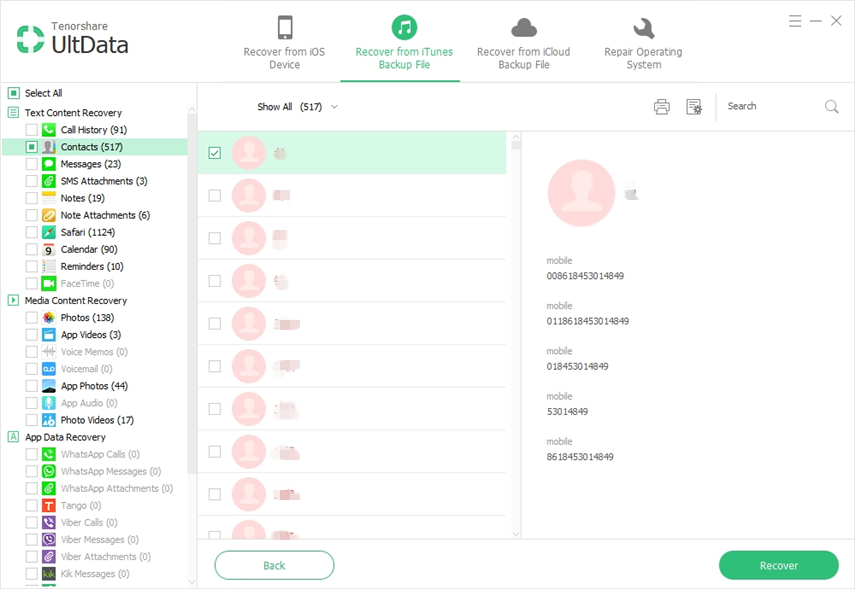
解決策3:iCloudバックアップから失われた連絡先を取得する
iPhoneデータのバックアップを忘れた場合iTunesには、iCloud Backupで削除された連絡先を取り戻す代替手段があります。同様に、連絡先を復元する前にiPhoneデータをバックアップする必要があります。あなたがそれを行ったと予測されている場合は、次のように実行してください。
ステップ1。 「iCloudバックアップファイルから回復」を選択し、Apple IDとパスワードを入力してiCloudアカウントにログインします。

ステップ2。 その後、連絡先を含むすべての失われたデータはリストされています。左側の「連絡先」をクリックして、アイテムを表示できます。詳細情報を確認した後、戻る連絡先にチェックマークを付け、下にある「回復」をタップして連絡先を取得します。

この記事を読んで、どのようにiOS 11/10でiPhone / iPadから連絡先が消えたときに行います。上記の3つのソリューションは、削除された連絡先を復元するのに効果的です。 iPhoneデータをバックアップする習慣がない場合は、最初のソリューションがより適しています。 iPhoneのデータ復旧について疑問がある場合は、お気軽にお問い合わせください。

![[解決] Whatsappの連絡先がAndroid / iPhoneに表示されない](/images/whatsapp-tips/solved-whatsapp-contactsnot-showing-on-androidiphone.jpg)







